Verificar o seu acesso de utilizador a uma linha
Para efetuar uma ação numa linha, um utilizador precisa de ter o privilégio necessário atribuído através de um direito de acesso ou tem de ser membro de uma equipa que tenha um direito de acesso com privilégios atribuídos.
Para efetuar ações numa linha, o sistema verifica os seus privilégios e se a verificação de privilégios passar, o sistema executa uma verificação de acesso. A verificação de acesso confere se tem os direitos necessários para efetuar ações numa linha como ler, escrever, criar, eliminar, acrescentar, anexar, partilhar e atribuir.
Pode ter direitos de acesso para realizar uma ação em linha através da propriedade, acesso de funções, acesso partilhado ou acesso hierárquico.
| Tipo de acesso | Descrição |
|---|---|
| Propriedade | O utilizador é proprietário da linha ou pertence a uma equipa proprietária da linha. |
| Função de acesso | O utilizador tem acesso a uma ação numa linha por causa do seu direito de acesso. |
| Acesso partilhado | A linha é partilhada com um utilizador, equipa ou organização por um utilizador com direitos de partilha apropriados. |
| Acesso de hierarquia | O acesso hierárquico só ocorre se a gestão da segurança da hierarquia for ligada à organização e à tabela. O utilizador também precisa de ser um gestor. |
Para obter mais informações sobre como funcionam os privilégios e as verificações de acesso, aceda a Como é determinado o acesso a linhas.
Verificar o seu acesso a uma linha
Selecione uma linha e, em seguida, selecione Editar na barra de comando.
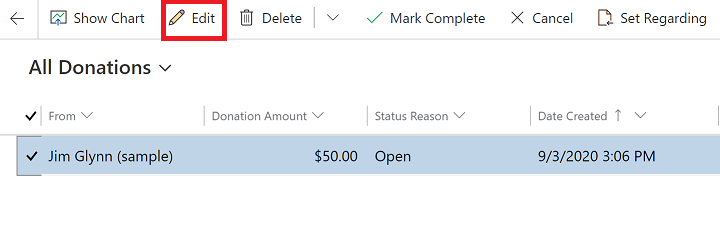
Na linha aberta, selecione Verificar Acesso na barra de comando.
Aparecerá a caixa de diálogo Verificar Acesso e apresentará as suas informações de acesso.
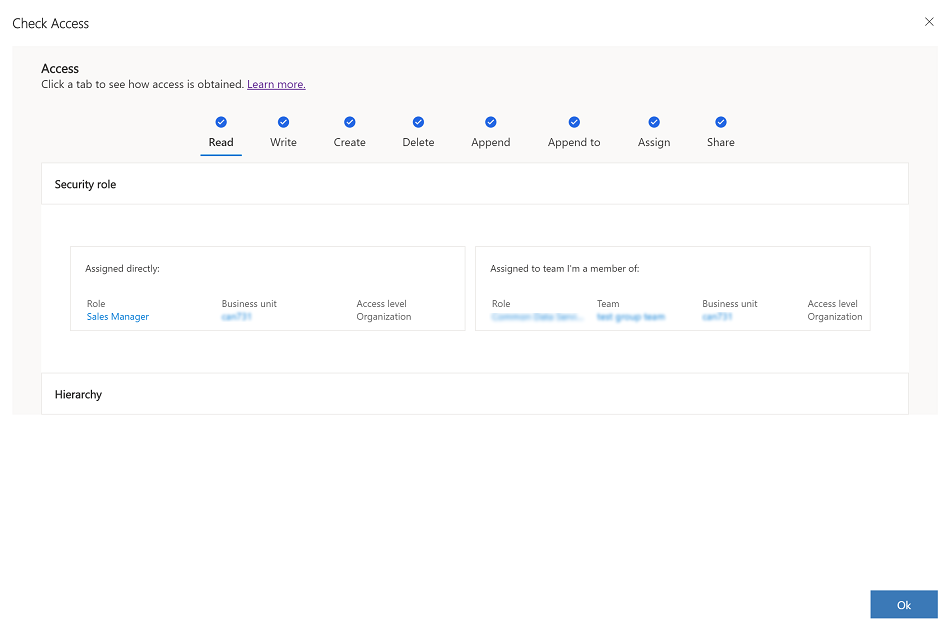
Contacte o seu administrador se não tiver o acesso necessário. Apenas um administrador pode editar o seu direito de acesso e privilégios. Para encontrar o seu administrador, vá a Localizar o seu administrador ou pessoa de suporte.
Verificar o acesso de outro utilizador a uma linha
Se for um administrador, pode verificar o acesso que outro utilizador tem a uma linha.
Abra uma linha e selecione Verificar Acesso na barra de comando.
No campo Pesquisa de Utilizador selecione ou introduza um nome de utilizador para procurar o utilizador.
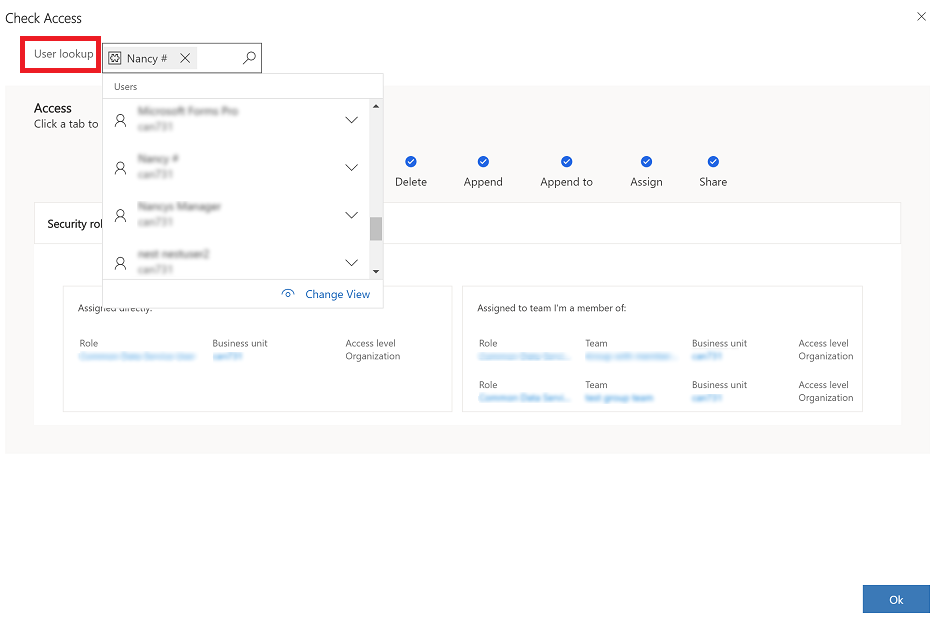
Aparecerá a caixa de diálogo Verificar Acesso e apresentará as informações de acesso do utilizador.
Verificar resultados do acesso
Os privilégios de registo do utilizador são apresentados. Os privilégios do utilizador são Sim ou Não. O resultado mostra uma página em branco quando o utilizador não tem o privilégio de Leitura.
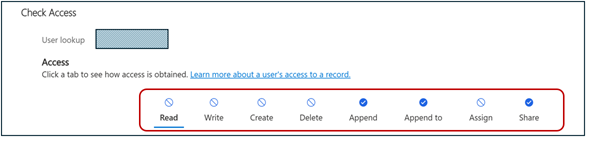
Para os privilégios Sim, pode selecioná-los para ver se os privilégios foram concedidos a partir de um direito de acesso ou a partir do registo que está a ser partilhado com o utilizador. Pode ver o Nível de acesso do privilégio do direito de acesso atribuído.
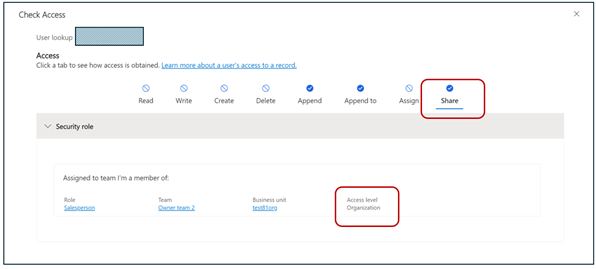
Consultar todos os utilizadores que tenham acesso a uma linha
O administrador, o proprietário do registo ou os utilizadores que têm acesso a uma linha podem partilhar a linha com outros utilizadores para colaboração.
Para ver quem tem acesso a uma linha e o respetivo nível de acesso, conclua os seguintes passos.
Nota
Existem duas definições de base de dados para cada ambiente que permitem a caraterística Quem tem acesso. Os administradores de sistema podem Instalar a ferramenta OrganizationSettingsEditor e definir as seguintes opções como true:
- IsAccessCheckerAllUsersEnabled: permite que o admin veja quem tem acesso à linha.
- IsAccessCheckerNonAdminAllUsersEnabled: permite que o admin, proprietário do registo, e os utilizadores que tenham acesso à linha vejam quem tem acesso.
Selecione uma linha e, em seguida, selecione Editar na barra de comando.
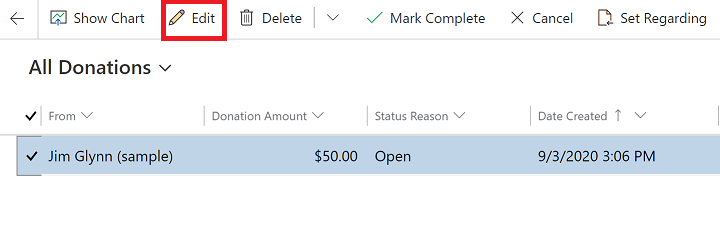
Selecione Verificar Acesso na barra de comando.
Na janela Verificar Acesso, seleccione Quem tem acesso.
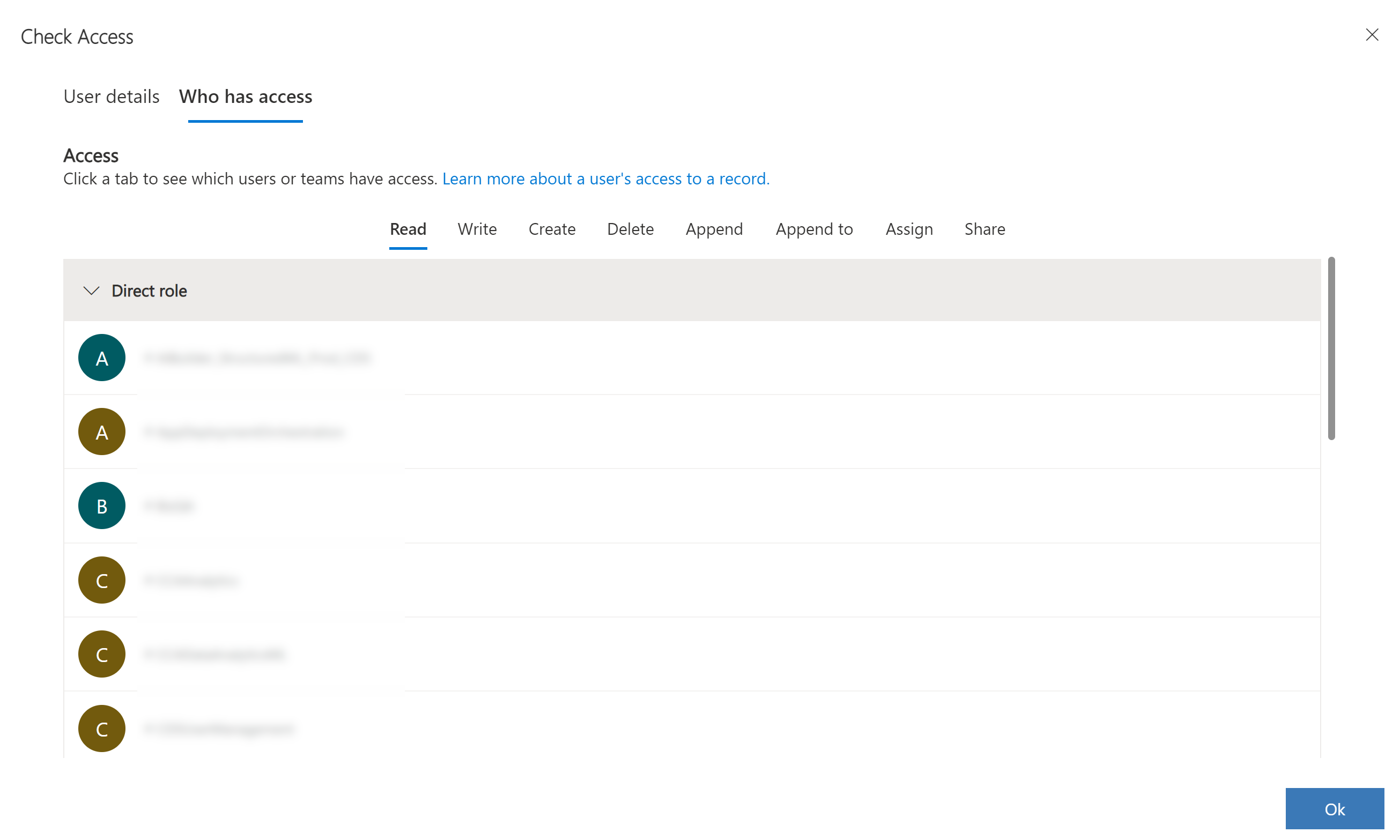
Nota
A lista de gestores da segurança de posições e hierarquia não é mostrada em Quem tem acesso, pois esta lista pode ser longa.
Nota
Pode indicar-nos as suas preferências no que se refere ao idioma da documentação? Responda a um breve inquérito. (tenha em atenção que o inquérito está em inglês)
O inquérito irá demorar cerca de sete minutos. Não são recolhidos dados pessoais (declaração de privacidade).